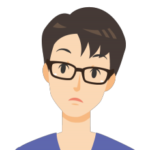
「COFOデスクで使えるクーポンが知りたい」
「なるべく安く購入するにはどうするの?」
この悩みを解決します。
クラウドファンディングで注目を集めたCOFOのオフィスデスク「COFO Desk Premium」。
スタイリッシュな昇降式デスクで、いまかなり人気になってきているオフィスデスクです。
この記事では、「COFO Desk Premium」を一番お得に購入できる方法を紹介していきます。
「COFO Desk Premium」が気になっている方はぜひ参考にしてみてくださいね。
今すぐ購入しようとしている方は、ここだけ読めばOK。
一番お得なのは割引クーポンを利用すること。
公式サイトから『COFO Desk Premium』を購入する際に、下のリンクから取得したクーポンコードを入力することで5,000円OFFで購入できます。
\5,000円OFFクーポンはこちら/
【割引クーポンあり】COFOデスクを一番お得に買える方法と注意点


COFOのオフィスデスク「COFO Desk Premium」が売られているのは公式サイトだけ。
「COFO Desk Premium」を公式サイトから一番お得に買える方法について紹介していきますね。
【割引クーポンあり】COFOデスクを一番お得に買える方法
結論から言うと「COFO Desk Premium」を一番お得に買える方法は、5,000円の割引クーポンコードを使って購入する方法です。
COFOでは、2024年10月末から公式アンバサダー制度を開始しています。
公式アンバサダーが発行している紹介リンクから、5,000円の割引クーポンコードを貰うことができますよ。
COFOでは、公式アンバサダーに宣伝してもらうことで、不要な広告費を削減してデスクやチェアを安い価格で提供できているんですね。
COFOでは普通に買うだけでも、定価(111,800円)よりも安く買える割引が適用されています。
加えて、5,000円割引クーポンを使うことで更に割引が適用された「84,999円」で購入することができ、この価格が一番お得な購入価格です。
◆COFO Desk Premiumを一番安く買う方法
公式サイトでの価格(2024.7現在):111,800円⇒89,999円
⇒さらに5,000円割引クーポンを利用することで84,999円
5,000円割引クーポンは、本ブログを読んでくださった方限定で下のボタンからもクーポンを取得できます。
\5,000円OFFクーポンはこちら/
上記のクーポンでは私にも紹介料が入るのでそれが嫌な方は無理に利用する必要はありませんが、良ければ活用してみてくださいね。
知らない人のクーポンコードを使ったとしても、お互いに個人情報は一切通知されませんので安心してください。
COFOデスク購入時に割引クーポンを使う際の注意点
COFO Desk Premiumを割引クーポン使って購入する場合、少し注意する点もあるので解説していきます。
COFOではデスクに付けられるデスクアクセサリーも販売されています。
2023.11現在、COFOでデスクとデスクアクセサリーを同時に購入すると、デスクアクセサリーが20%OFFになる「デスクオプション割引キャンペーン」が開催されています。
マクネットクリップ ¥2,399 → ¥ 1,920
マグネットケーブルトレー ¥8,699 → ¥ 6,960
マグネットフック ¥1,999 → ¥ 1,600
マグネット引き出し ¥3,699 → ¥ 2,960
COFO Desk専用キャスター ¥3,199 → ¥ 2,560
ただし、注意なのが「デスクオプション割引キャンペーン」と5,000円割引クーポンとの併用はできません。
「デスクオプション割引キャンペーン」は、割引されるといっても1,000~2,000円くらいの割引。
併用できなくても、5,000円割引クーポンを使った方がお得なので、気にせずクーポンコードを入力してくださいね。
\5,000円OFFクーポンはこちら/
COFOの割引クーポンコードの使い方
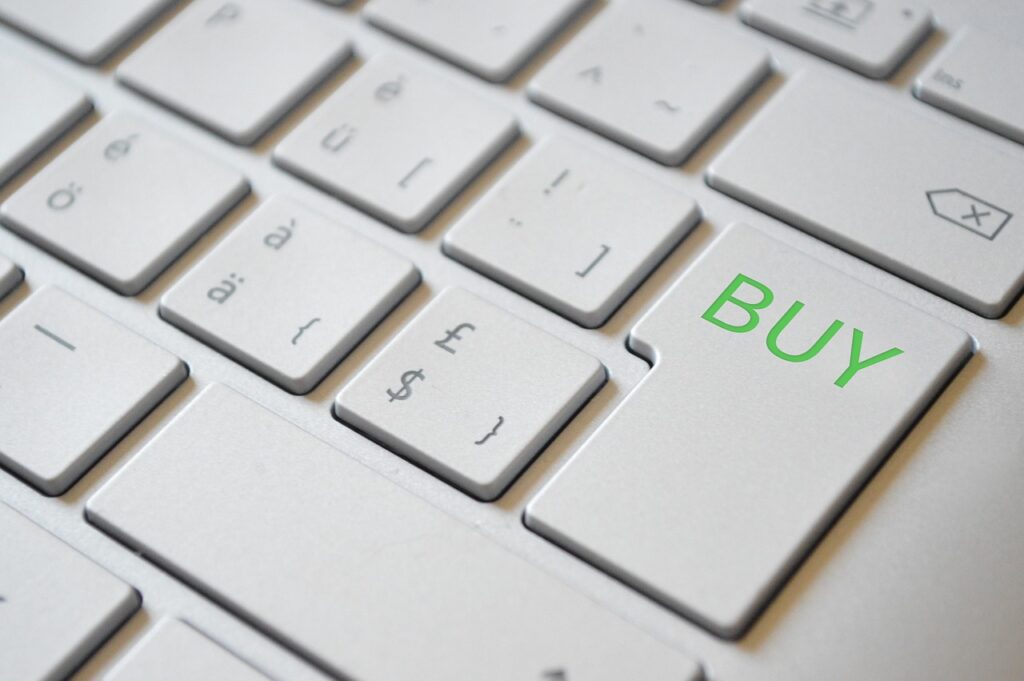
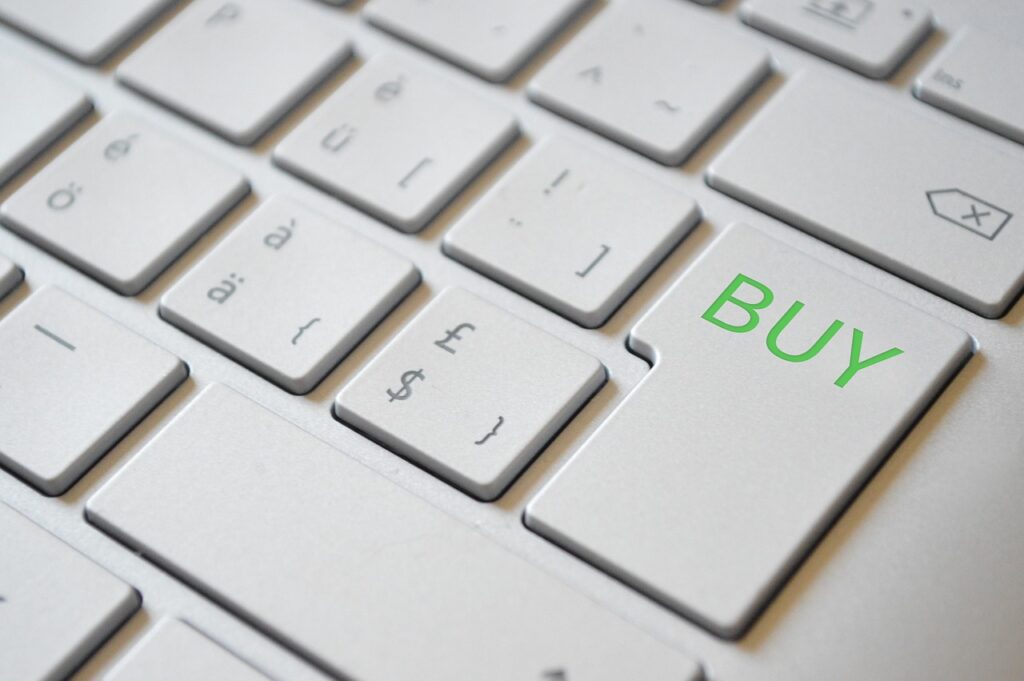
『COFO Desk Premium』を購入する際のクーポンコードの使い方について解説していきますね。
順番に画面付きで解説していきます。
まずは、友達からクーポン取得用のサイトを教えてもらってアクセスしましょう。
この記事で紹介している下の緑のボタンからアクセスしてもOKです。
\5,000円OFFクーポンはこちら/
クーポンコードの取得サイトに行くと、下のような画面になります。
クーポンコードの欄には、人それぞれのクーポンコードが書かれています。
クーポンコードは覚えれないくらい長い文字列なので、下にある「コードをコピーする」ボタンからコピーしておきましょう。
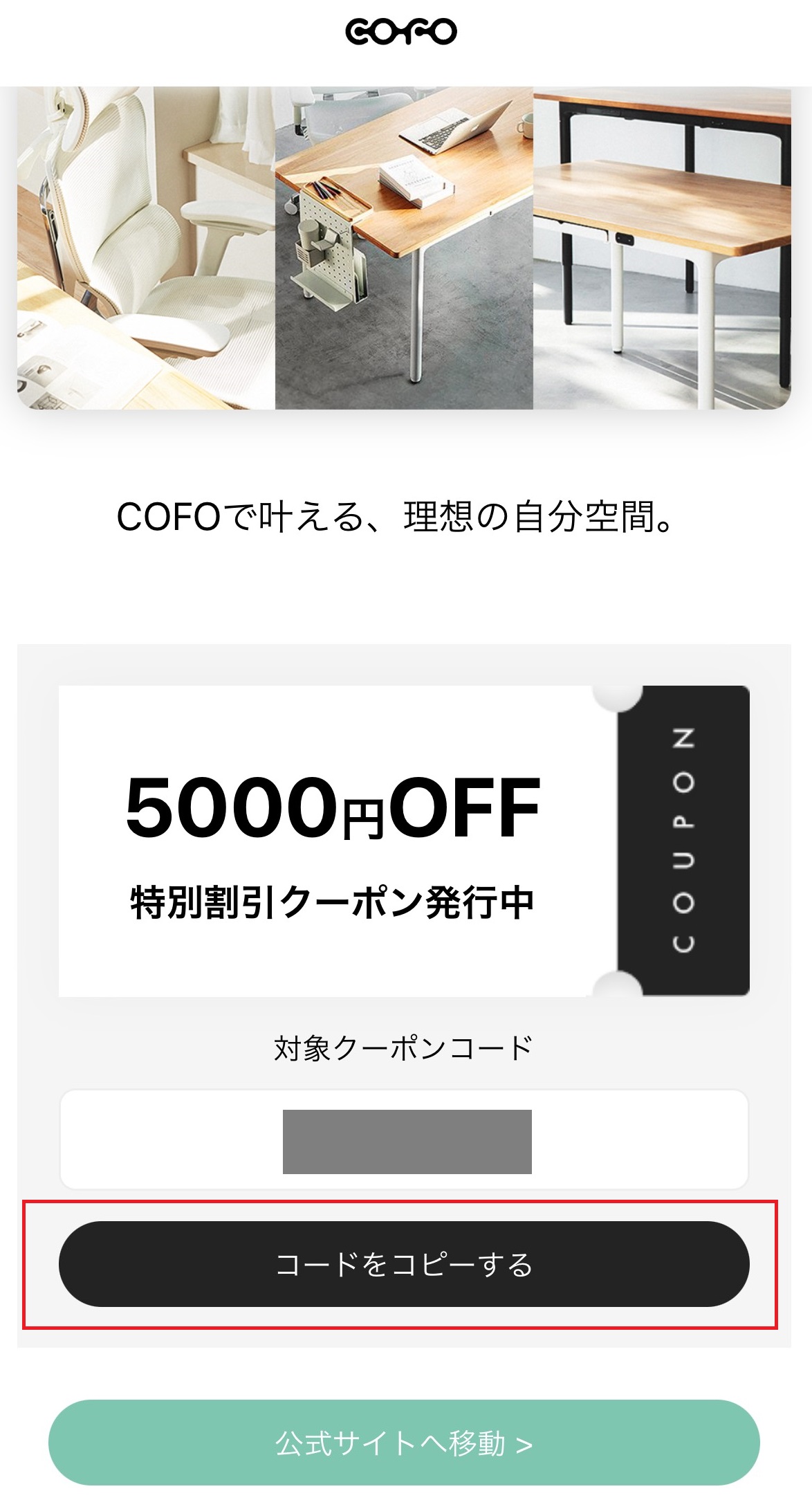
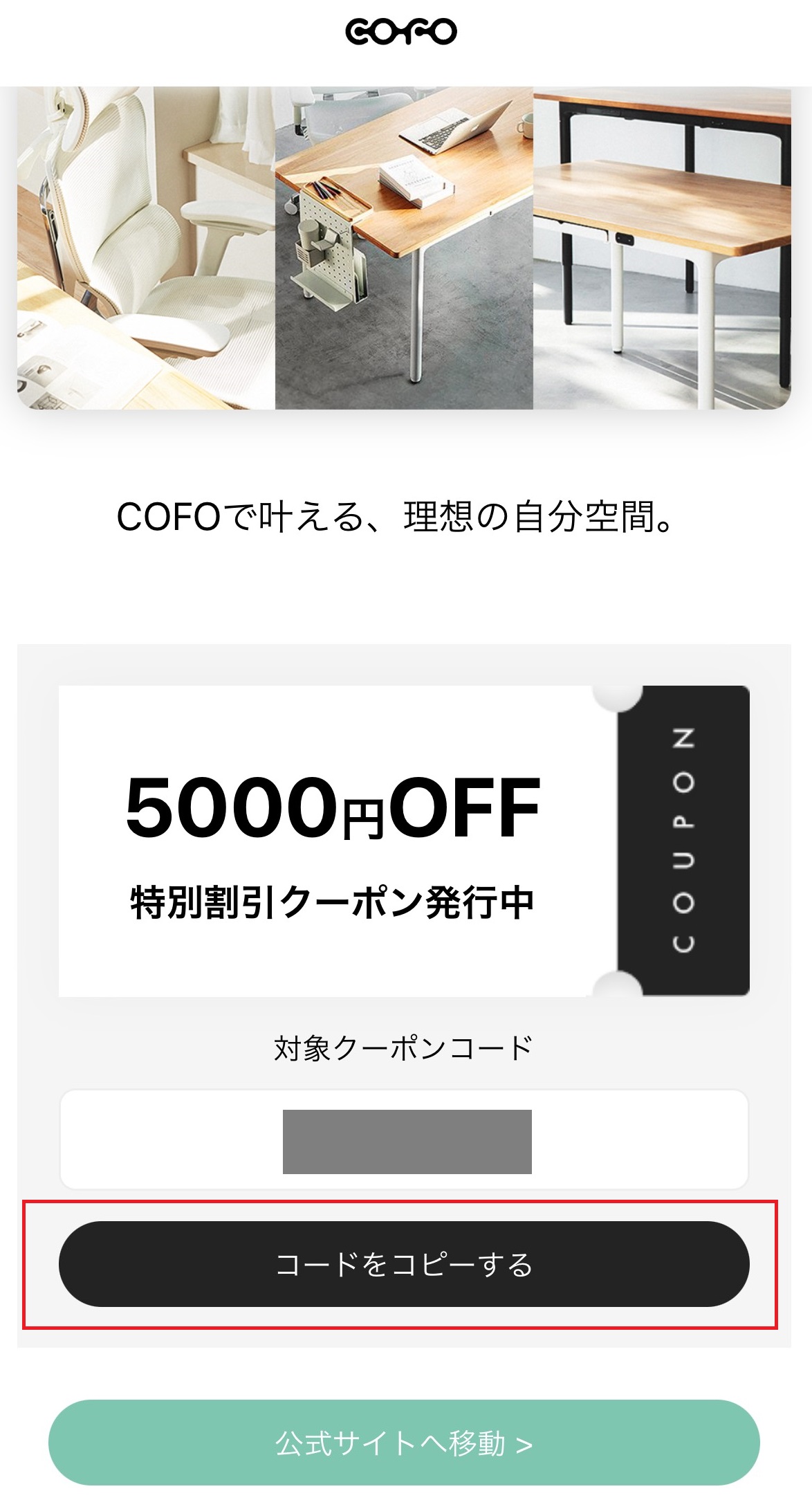
次に、COFOの公式サイトへアクセスします。
クーポンコード発行画面から「公式サイトに移動」ボタンを押しても良いですし、普通に公式サイトをググってアクセスしても良いですよ。
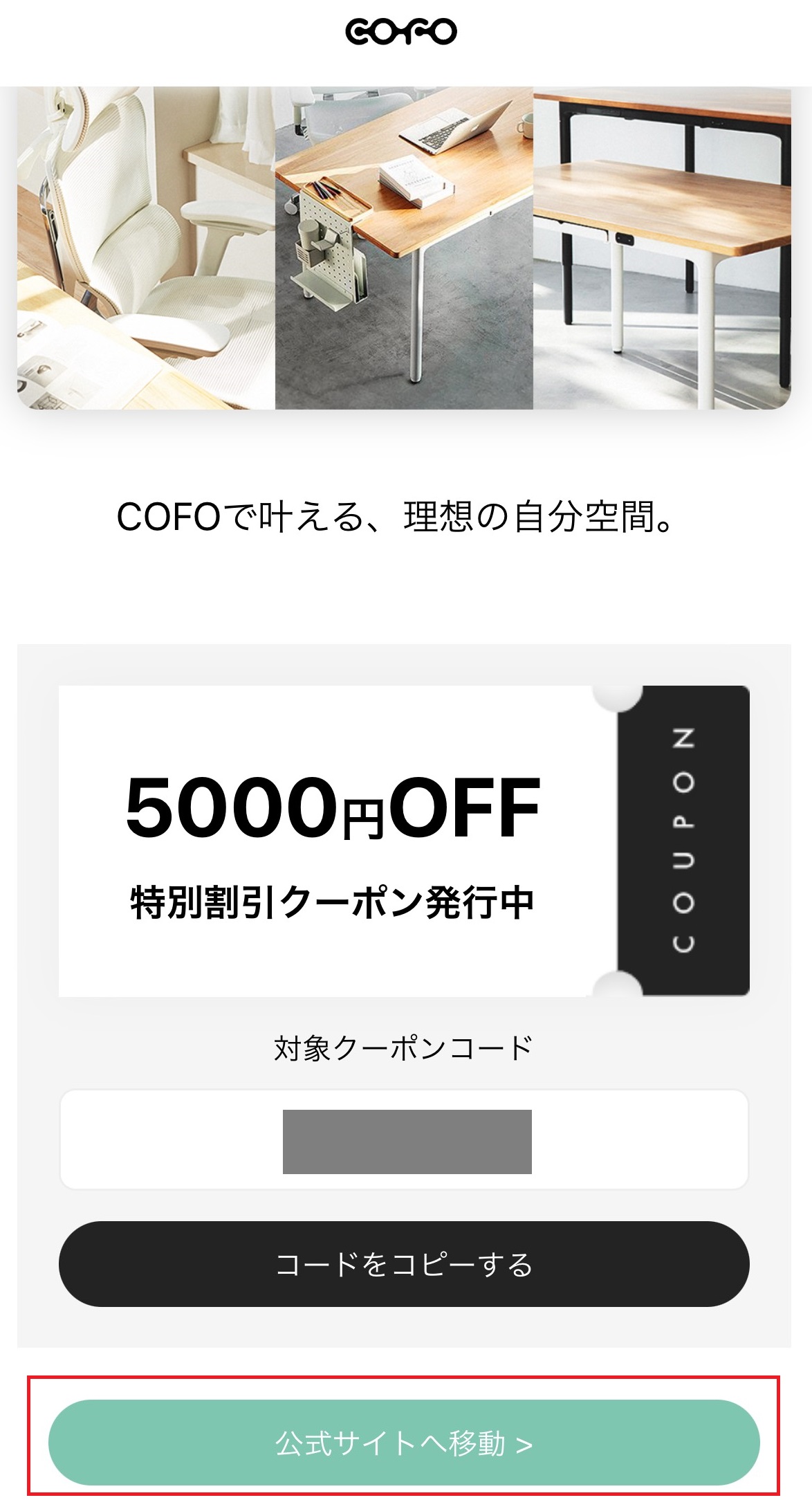
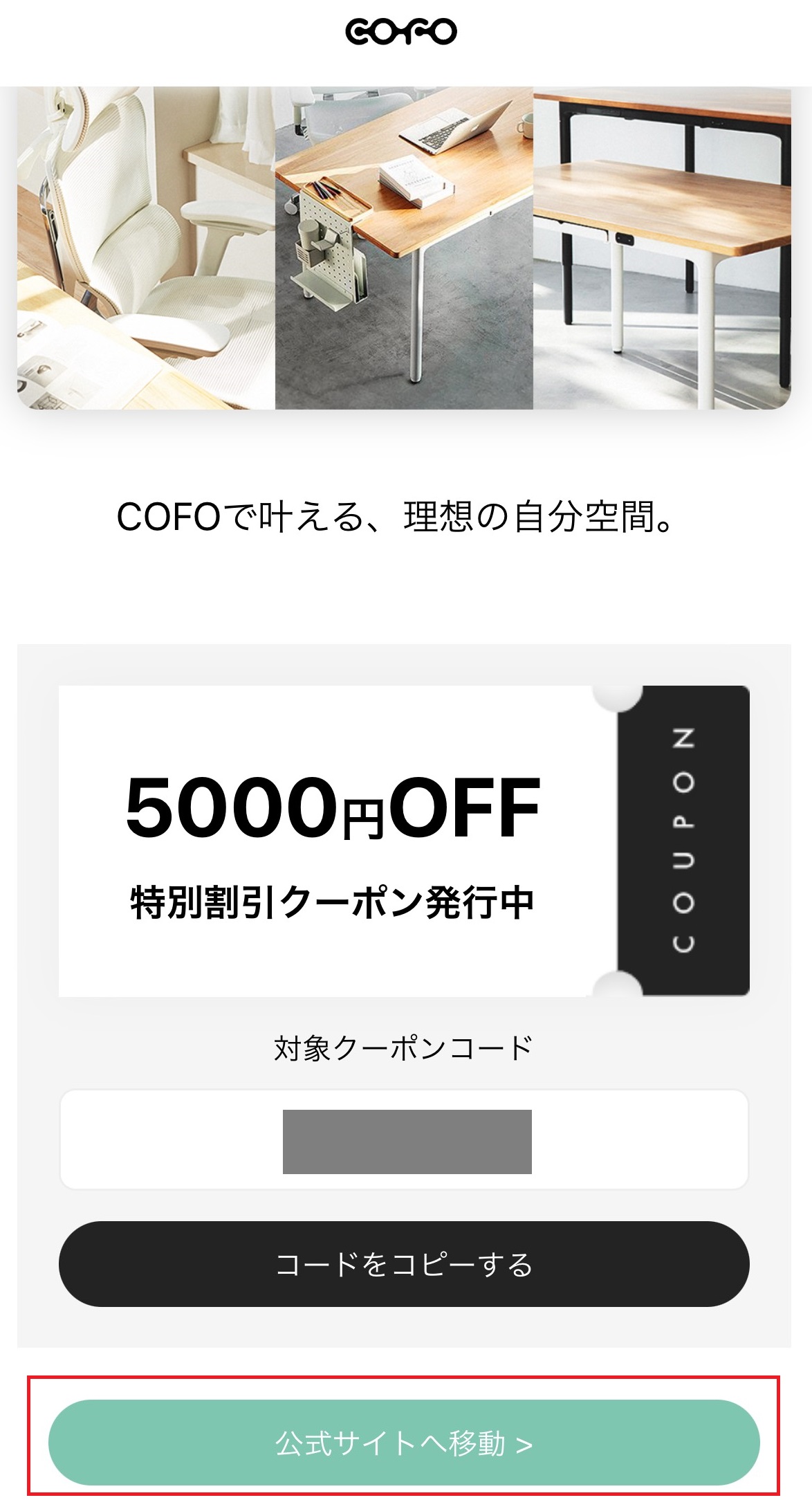
公式サイトの上にあるメニューから「Desk」を選びましょう。
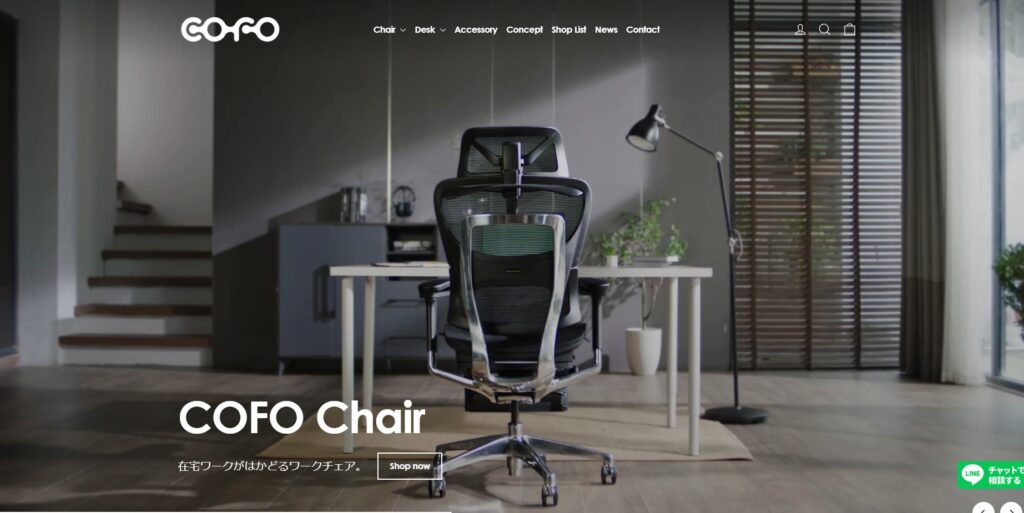
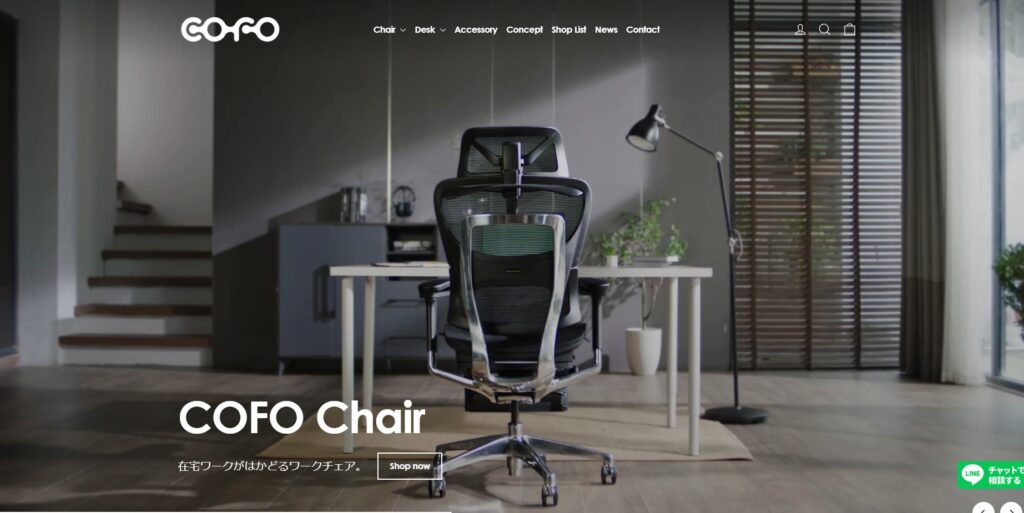
デスク関連の商品一覧が出てくるので、一番上にあるCOFO Desk Premiumを選びましょう。


COFO Desk Premiumの商品ページになるので、購入したいカラー・天板サイズを選んで「カートに入れる」を選択しましょう。
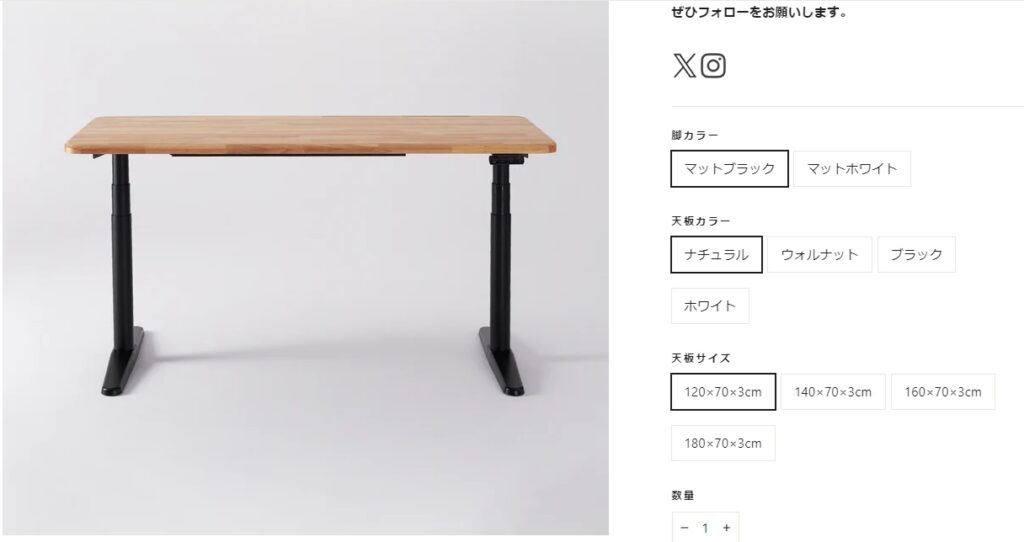
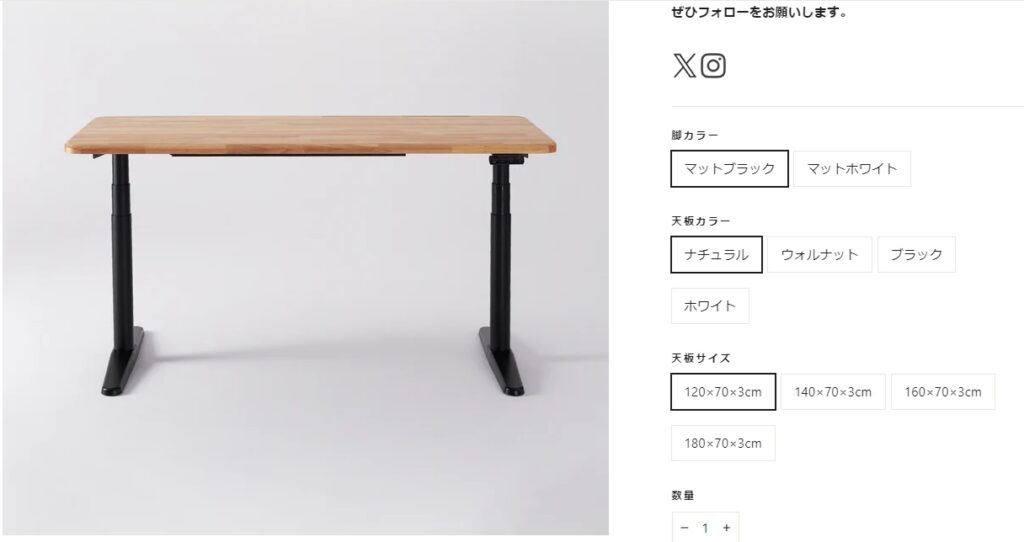
選んだCOFO Desk Premiumがショッピングカートに入っていることを確認し、「チェックする」を選びます。
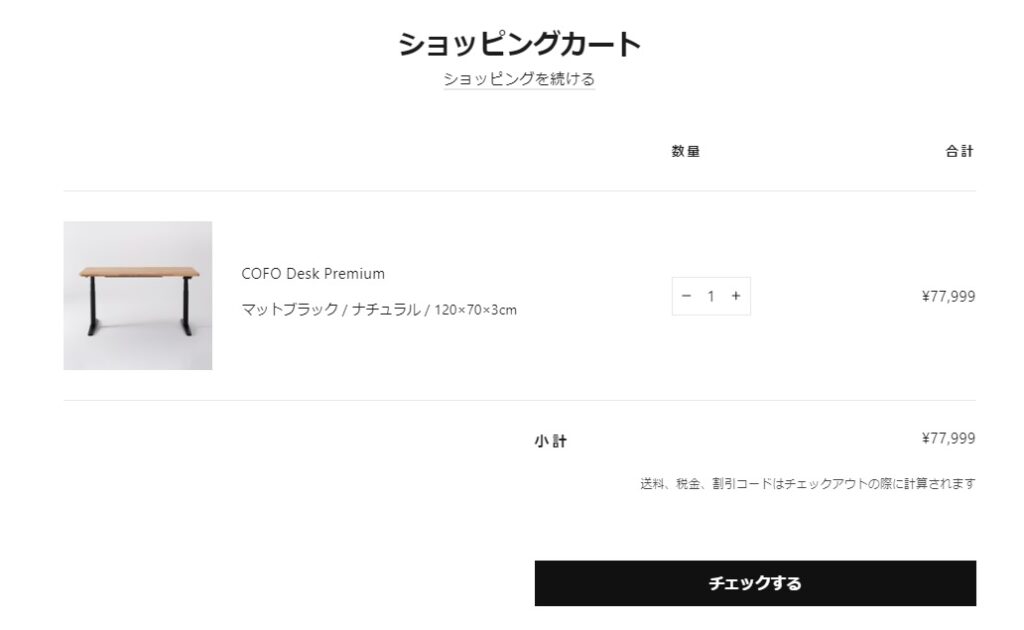
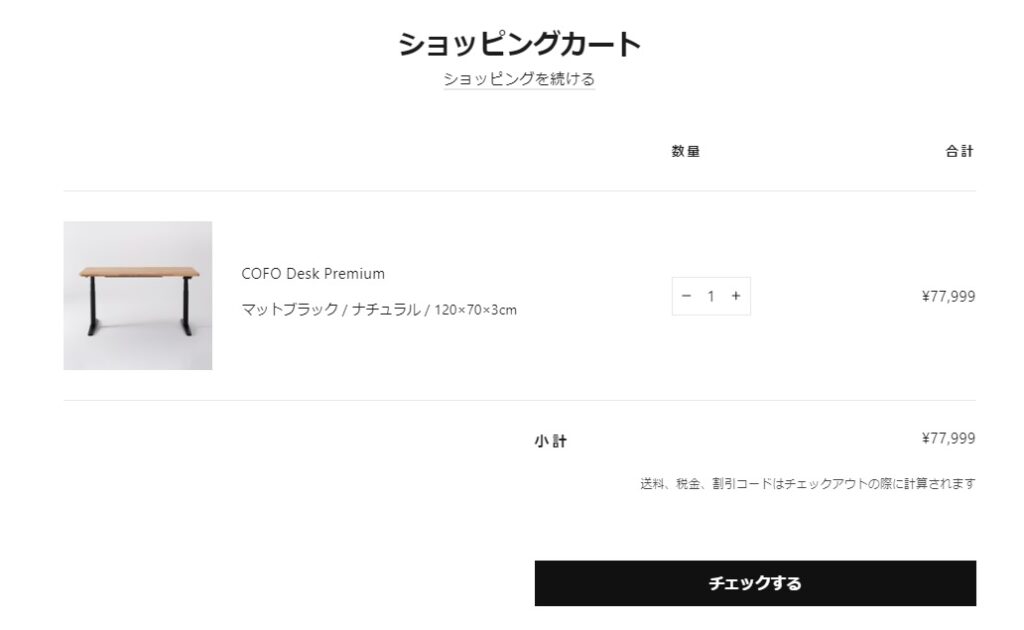
注文画面で、5,000円OFFのクーポンコードを入力します。
注文画面には「クーポンコード」を入力する箇所があるので、クーポン取得サイトでコピーしたクーポンコードを入力し「適用する」をクリックします。
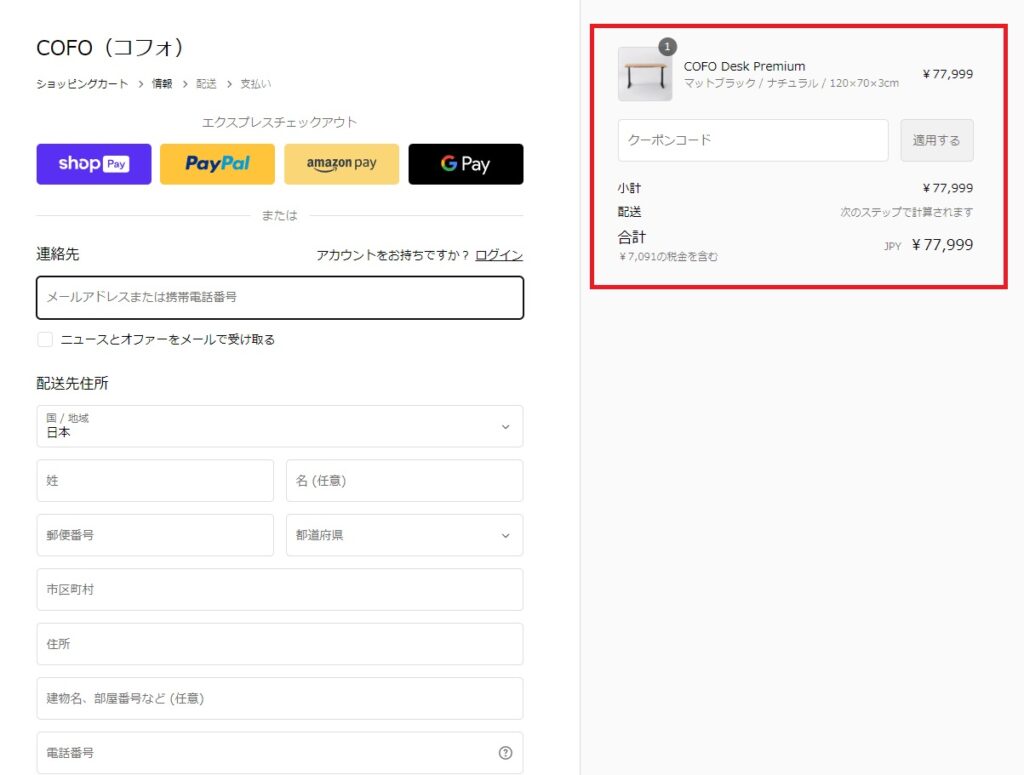
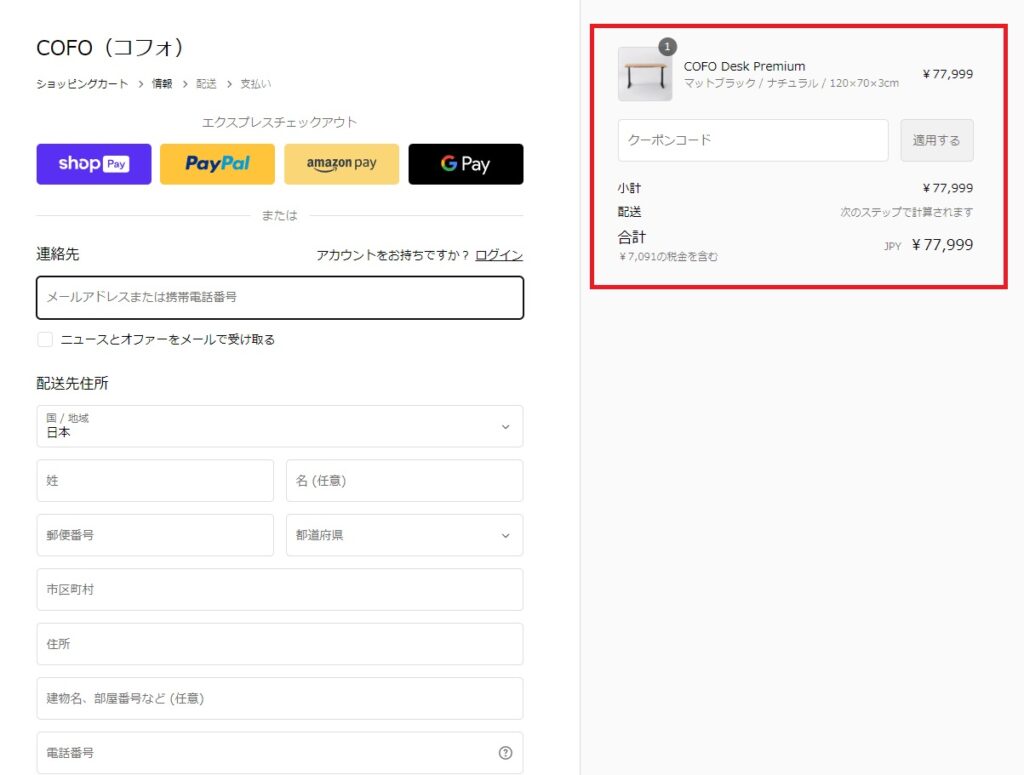
正しいクーポンコードを入力すれば、下のようにしっかり5,000円OFFになっていますね。
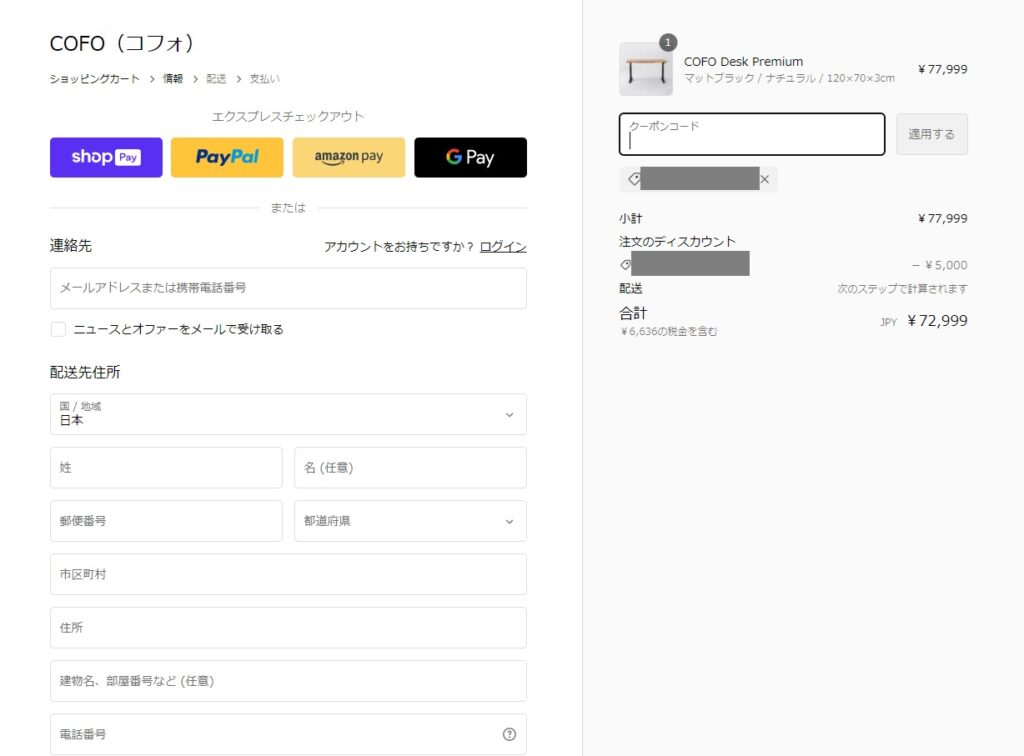
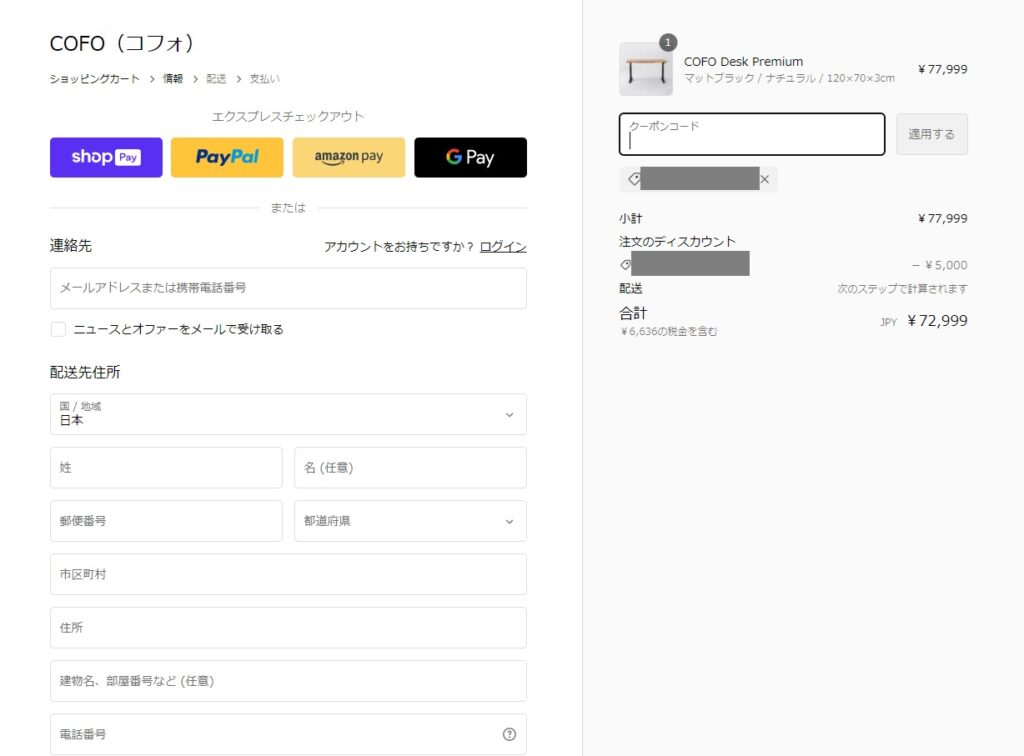
あとは、連絡先・配送先・支払方法などを入力して、注文すれば完了です。
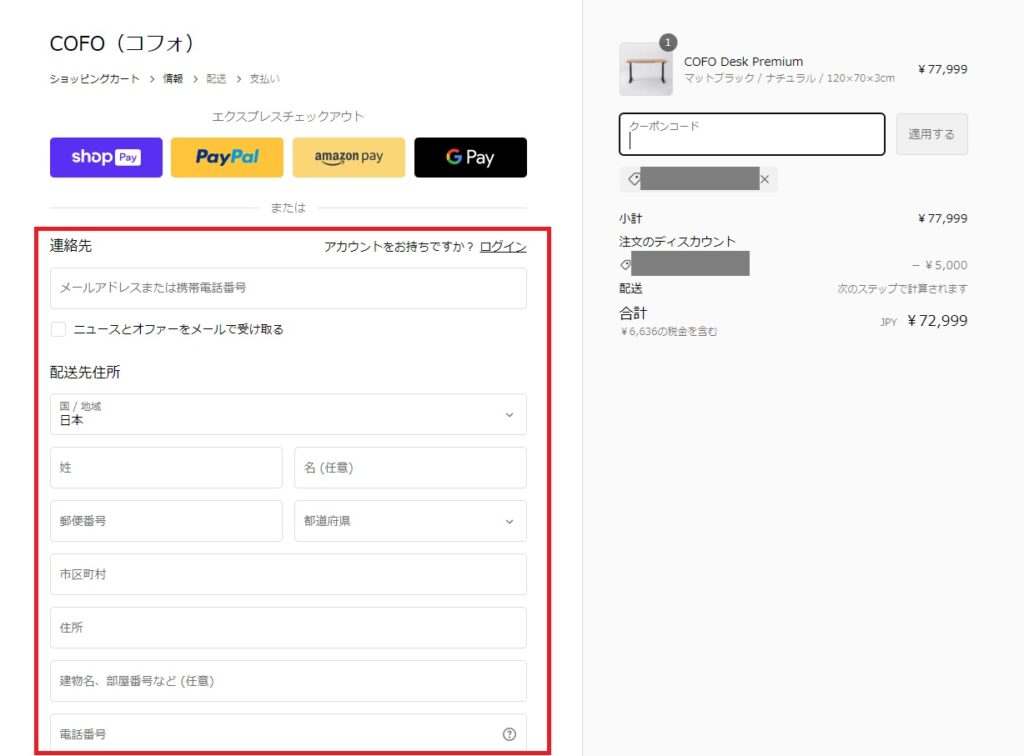
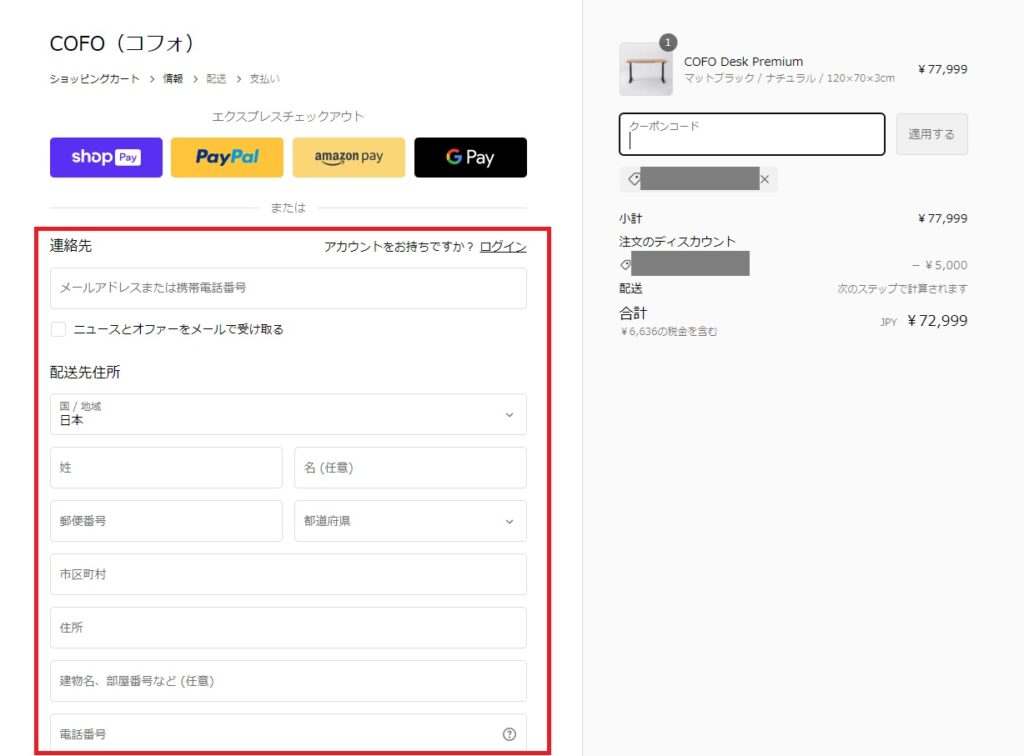
COFO Desk Premiumの特徴


COFO Desk Premiumの特徴は下の通り。
- 静かでスムーズな昇降機能付き
- 天板サイズが選べる
- 天板裏のマグネットが使いやすい
昇降機能付きのデスクを探している方には、COFO Desk Premiumはオススメ。
小柄な方から長身の方まで誰でもフィットでき、座るのに疲れたらスタンディングで作業ができます。
揺れが少ないので、コップを置いたままでも問題なくデスクの高さを変えられますよ。
また、意外と便利なのが、天板の裏がマグネットになっていること。
引出しを付けたりヘッドホン用のフックを付けたり、自分の好みの位置に収納グッズを取り付けられますよ。
\5,000円OFFクーポンはこちら/
【COFOデスクのクーポンコード】一番お得に買える方法を紹介!まとめ


この記事では、「COFO Desk Premium」を一番お得に購入できる方法を紹介させていただきました。
一番お得なのは、5,000円割引のクーポンコードを使って公式サイトから購入する方法。
2024.7現在、定価111,800円のCOFO Desk Premiumを、「84,999円」で購入することができますよ。
◆COFO Desk Premiumを一番安く買う方法
公式サイトでの価格(2024.7現在):111,800円⇒89,999円
⇒さらに5,000円割引クーポンを利用することで84,999円
5,000円割引クーポンは、COFOを購入した友達がいれば友達から紹介してもらっても良いですし、本ブログを読んでくださった方限定で下のボタンからもクーポンを取得できます。
クーポンを使って、少しでもお得に購入してくださいね。
\5,000円OFFクーポンはこちら/



